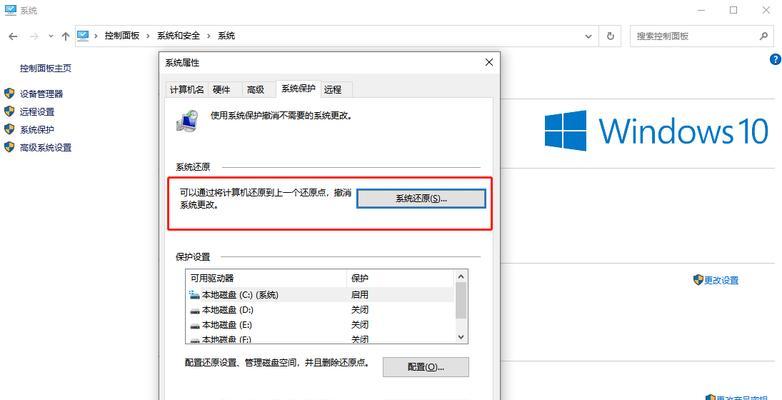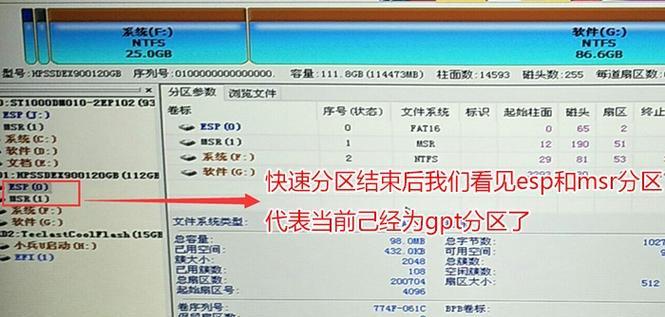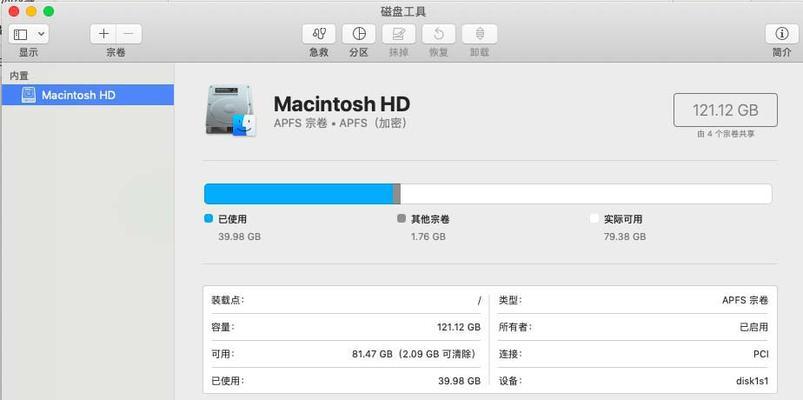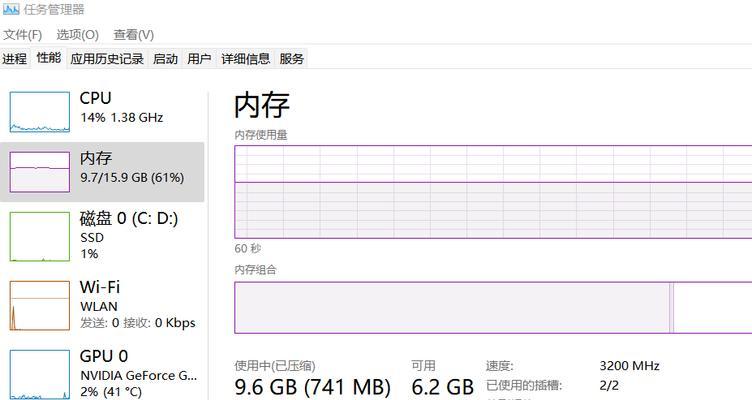电脑硬盘绑定步骤是什么?
- 电器经验
- 2025-09-16
- 3
电脑硬盘作为存储设备,承载着我们的数据和系统文件,其重要性不言而喻。但是,当您更换新硬盘或需要在系统中识别额外的硬盘时,就需要进行硬盘绑定。本文将详细指导您如何进行电脑硬盘绑定的步骤,确保您能够顺利完成这一过程。
准备工作:了解硬盘类型与接口
在开始绑定硬盘之前,我们需要先了解硬盘的类型和接口,因为不同类型的硬盘和接口可能会涉及到不同的绑定步骤。一般来说,常见的硬盘类型有固态硬盘(SSD)和机械硬盘(HDD),而接口则有SATA、SATAExpress、NVMe以及USB接口等。了解这些信息有助于我们在购买适配器或转接线时,能够正确选择兼容性高的产品。

步骤一:物理连接
您需要将硬盘正确地物理连接到电脑上。对于内置硬盘,需要打开机箱,然后将硬盘通过数据线和电源线连接到主板和电源供应器上。对于外置硬盘,仅需要将其通过USB或其他接口连接到电脑即可。
提示:
确保所有连接牢固,避免松动导致的数据传输不稳定。
对于SATA接口的硬盘,接口通常有防反插设计,避免插反损坏硬盘。

步骤二:开机检测
完成硬盘的物理连接后,开启电脑,如果硬盘有独立电源供应,确保电源已打开。进入BIOS或UEFI设置界面,通常在启动电脑时按Del、F2、F10、F12或Esc键进入(不同主板可能会有所不同)。在BIOS/UEFI设置界面中,检查是否识别到了新硬盘。
提示:
BIOS/UEFI设置界面会显示已连接的硬盘信息,未显示则可能需要检查连接或更换硬盘、数据线。
重启电脑后,可进入操作系统的磁盘管理界面,进一步检测硬盘是否被系统识别。

步骤三:操作系统中识别硬盘
如果您在BIOS/UEFI界面中确认硬盘已经连接,接下来需要在操作系统中进行硬盘的识别。
Windows系统:
1.按下Win+X,选择“磁盘管理”。
2.在磁盘管理界面中,找到“未分配空间”的区域,这表示未初始化的硬盘。
3.右键点击选择“初始化磁盘”,在弹出的窗口中选择MBR或GPT分区表形式(MBR适用于大多数情况,GPT在支持UEFI启动的系统上使用)。
4.初始化后,右键点击未分配的硬盘区域,选择“新建简单卷”,按照向导进行格式化和分配驱动器字母。
macOS系统:
1.打开“磁盘工具”,可在“应用程序”中的“实用工具”文件夹里找到。
2.在“磁盘工具”中,选择左侧边栏中的硬盘,然后点击“分区”按钮。
3.在分区界面中,您可以根据需要设置分区数量、大小及格式,然后点击“应用”完成分区操作。
提示:
分区时请考虑文件系统的类型,如NTFS适用于Windows,而APFS适用于最新版本的macOS。
在进行格式化操作时,请确保硬盘内没有重要数据,或者事先做好数据备份,因为格式化会清除硬盘上的所有数据。
步骤四:验证硬盘绑定成功
硬盘绑定成功后,您可以通过资源管理器(Windows)或Finder(macOS)检查新绑定的硬盘是否出现在列表中,并且分配的驱动器字母或位置是否正确。同时,您也可以尝试在硬盘中存储文件,以验证其读写功能是否正常。
提示:
如果硬盘未在资源管理器或Finder中显示,可能需要检查硬件连接,或者重新执行分区和格式化步骤。
如果硬盘无法读写数据,可能是硬盘本身存在物理损坏或兼容性问题。
步骤五:定期维护与备份
硬盘绑定后,定期进行维护和备份是非常重要的,以防止数据丢失。
维护建议:
定期检查硬盘健康状况,使用系统自带工具或第三方软件。
使用硬盘时避免强烈震动或撞击,尤其是机械硬盘。
定期备份重要数据到其他存储介质或云存储服务。
结语
通过本文的指导,您应该能够顺利完成电脑硬盘绑定的步骤。如果您在操作过程中遇到问题,可以参考文中的提示部分,或寻求专业技术人员的帮助。正确绑定硬盘不仅能够扩展您的存储空间,还能让数据更加安全。现在,您可以自信地管理您的电脑硬盘,并确保数据的顺畅传输和高效使用。
版权声明:本文内容由互联网用户自发贡献,该文观点仅代表作者本人。本站仅提供信息存储空间服务,不拥有所有权,不承担相关法律责任。如发现本站有涉嫌抄袭侵权/违法违规的内容, 请发送邮件至 3561739510@qq.com 举报,一经查实,本站将立刻删除。!
本文链接:https://www.cd-tjlm.com/article-14171-1.html